Comment partager votre flux Nest Cam avec quelqu'un d'autre

Votre Nest Cam peut vous aider à surveiller votre maison où que vous soyez, mais plus d'yeux vous font confiance pour regarder votre contenu réconfortant. Si vous souhaitez que quelqu'un d'autre s'enregistre de temps en temps, vous pouvez partager votre flux Nest Cam avec un simple lien protégé par mot de passe.
Pour générer le lien que vous utilisez pour partager votre Nest Cam, accédez au site Web de Nest ou ouvrez l'application sur votre téléphone (les étapes sont les mêmes pour les deux). Cliquez sur le flux de votre caméra.
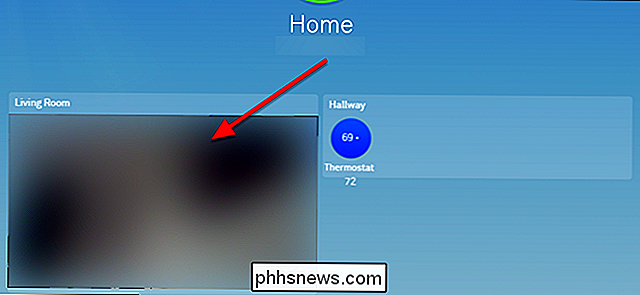
Cliquez sur l'icône en forme de roue dentée dans le coin supérieur droit
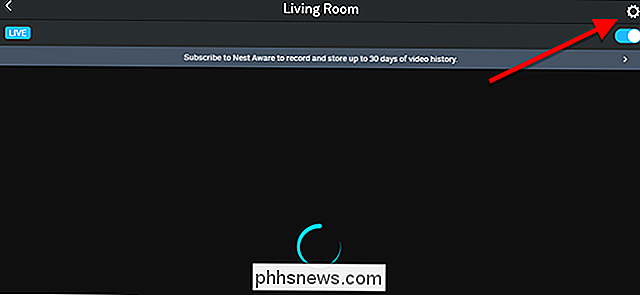
Cliquez sur le bouton "Partage de caméra" dans le menu Paramètres
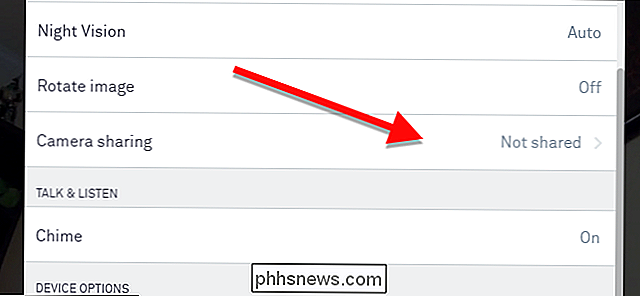
Ici, vous pouvez choisir de protéger votre flux Nest Cam avec un mot de passe. Si vous choisissez "Partager publiquement", votre flux ne sera publié nulle part, mais toute personne disposant du lien sera en mesure de regarder. Pour la plupart des gens, vous voudrez probablement choisir «Partager avec mot de passe». Ensuite, cliquez sur «Accepter et partager avec mot de passe».
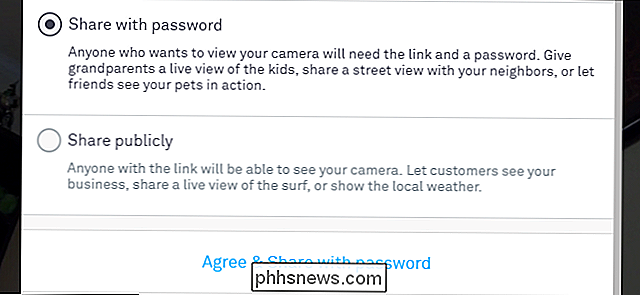
Ensuite, entrez un mot de passe d'au moins huit caractères. Assurez-vous qu'il s'agit d'un appareil puissant dont vous pouvez vous souvenir.
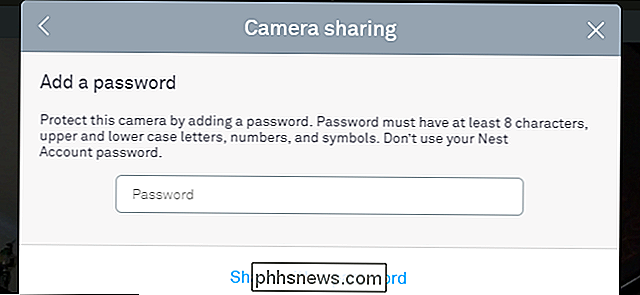
Sur le dernier écran, vous pouvez copier et partager le lien vers votre Nest Cam. Si vous devez changer le mot de passe de votre caméra ou arrêter de partager votre caméra, vous pouvez le faire sur cet écran maintenant ou dans le futur.
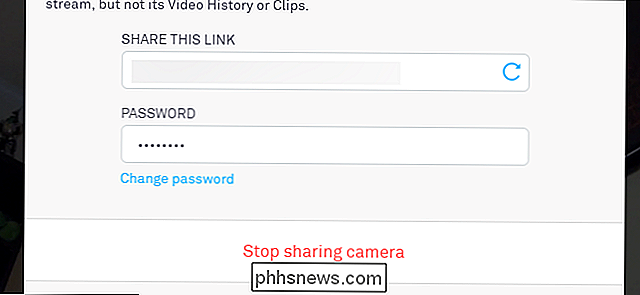
Cela permettra aux autres de voir votre flux de caméra en direct, mais ils ne seront pas en mesure de voir votre historique vidéo ou tous les clips que vous avez enregistrés.

Comment utiliser le CD de secours BitDefender pour nettoyer votre PC infecté
Lorsque vous avez un PC complètement infecté par des virus, il est parfois préférable de redémarrer sur un disque de secours et d'exécuter un virus complet numériser à partir de là. Voici comment utiliser le CD de secours BitDefender pour nettoyer un PC infecté CONNEXION: Quel est le meilleur antivirus et comment en choisir un?

La durée de vie de 10 ans en vaut la peine Même les ampoules LED les moins chères (Philips en vend pour seulement 2 $ par ampoule) pour avoir une durée de vie de 10 ans, mais il est important de savoir que c'est basé sur des hypothèses assez modestes. Si vous lisez les petits caractères (notez les astérisques à côté de la réclamation de 10 ans dans l'image ci-dessus), une durée de vie de 10 ans est basée sur le fait que l'ampoule reste allumée pendant trois heures par jour, tous les jours.



